word设置阴影效果文字的方法
2016-12-26
相关话题
在使用word的时候会需要用到设置阴影效果的技巧,设置阴影效果技巧可以让文字变得更加突出,如果不懂得如何使用设置阴影效果文字技巧的朋友不妨一起来研究学习一番,下面是小编带来的关于word设置阴影效果文字的方法,希望阅读过后对你有所启发!
word设置阴影效果文字的方法:
设置阴影效果文字步骤1:点击鼠标,选中需要加阴影的文字,如下图所示;
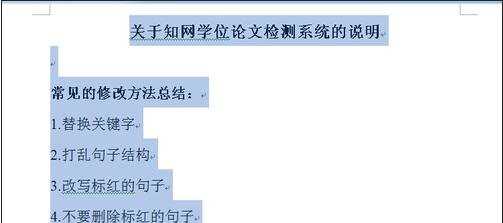
设置阴影效果文字步骤2:点击word文档中的“开始”菜单,找到“字体”组右下角的小箭头,点击;
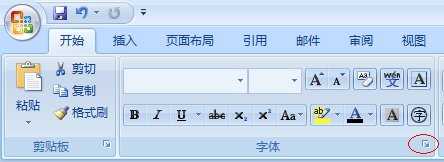
设置阴影效果文字步骤3:在弹出的“字体”对话框中勾选“阴影”,然后用鼠标点击“确定”;
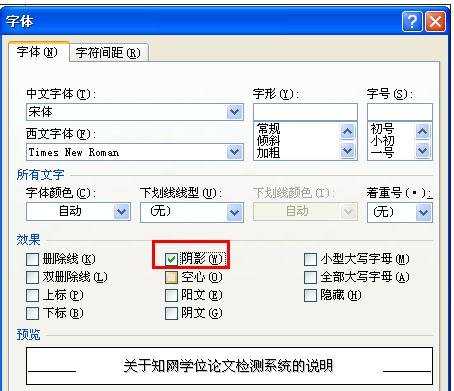
设置阴影效果文字步骤4:效果如下图,有阴影的文字和没有阴影的文字区别和容易看出
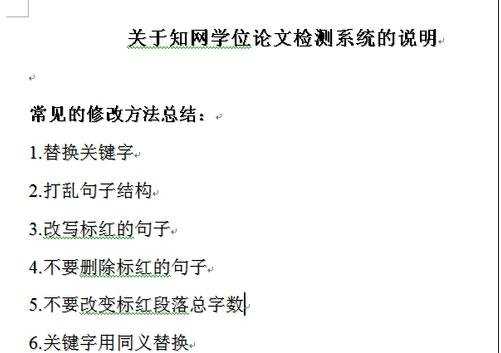
设置阴影效果文字步骤5:效果对比图如下

看了word设置阴影效果文字的方法还看了:
1.word去掉字体阴影的两种方法
2.word怎么去除字体阴影的两种方法
3.在Word2007中怎样设置阴影效果
4.Word2007如何设置文本框阴影效果
5.Word中怎么给图片添加边框阴影效果
6.word2007怎样设置阴文字体效果
7.怎么在word中使用发光效果